Cách tăng âm lượng máy tính không cần phần mềm
Cách tăng âm lượng laptop win 10
Cách tăng âm lượng win 10 cần thực hiện các bước như sau:
Bước 1: Đầu tiên các bạn cần Click chuột phải vào biểu tượng loa nằm trên thanh taskbar => Chọn “Open Sound Settings”.
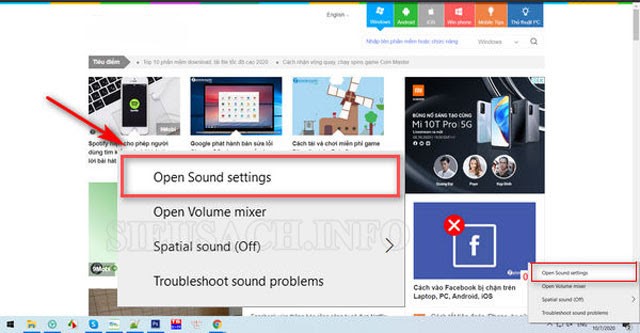
Chọn “Open Sound Settings”
Bước 2: Trong phần Output thực hiện chọn mục “Speakers” => Chọn “Click Device properties”.
Bước 3: Chọn “Additional device properties” nằm ở góc trên bên phải giao diện để mở cửa sổ “Speaker Properties”
Bước 4: Chọn tab “Enhancements” tại cửa sổ Speaker Properties => Click Loudness Equalization => Click OK để lưu lại.
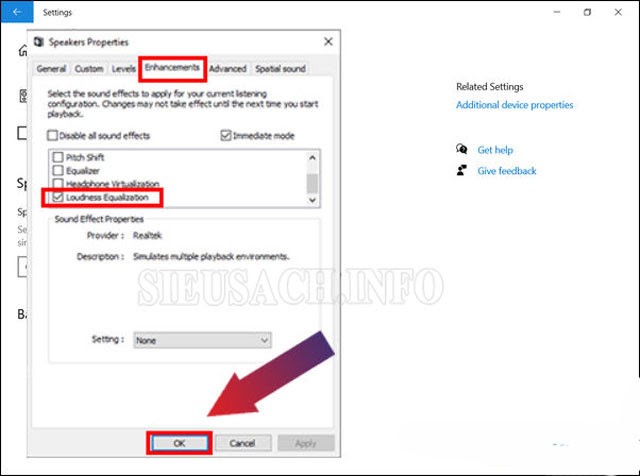
Click OK để lưu lại
Cách tăng âm lượng trên máy tính Windows 7, 8
Bước 1: Thực hiện nhấn đúp chuột phải vào biểu tượng hình chiếc loa trên thanh taskbar => chọn “Playback devices” để mở hộp thoại “Sound”.
Bước 2: Tại hộp thoại “Sound” thực hiện chọn tab “Playback” => Click chuột phải chuột vào mục “Speakers” => Chọn Properties
Bước 3: Ở cửa sổ “Speakers Properties” => Thực hiện chuyển sang tab Enhancements => Tiến hành tích chuột vào dòng “Loudness Equalization” => Nhấn chọn “OK” để lưu lại thiết lập.
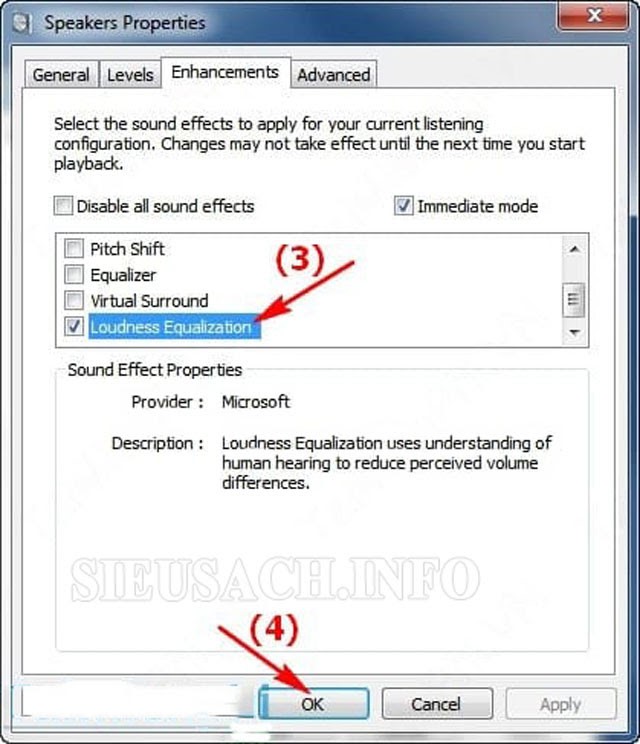
Nhấn chọn “OK” để lưu lại thiết lập
Cách tăng âm lượng cho máy tính bằng phần mềm
Tăng âm lượng loa Laptop, PC bằng Sound Booster
Sound Booster là phần mềm khuếch đại âm thanh máy tính, cho phép người sử dụng nó có thể thực hiện tùy chỉnh âm thanh to nhỏ theo ý muốn. Điểm ấn tượng của ứng dụng này đó là có thể tăng âm thanh của máy tính lên đến 500% mà không giới hạn phần cứng
Bước 1: Đầu tiên các bạn cần thực hiện tải phần mềm Sound Booster về máy tính của mình thông qua trình duyệt web bất kỳ.
Bước 2: Thực hiện nhấp đúp vào file vừa tải về máy tính => Lựa chọn ngôn ngữ English => OK.
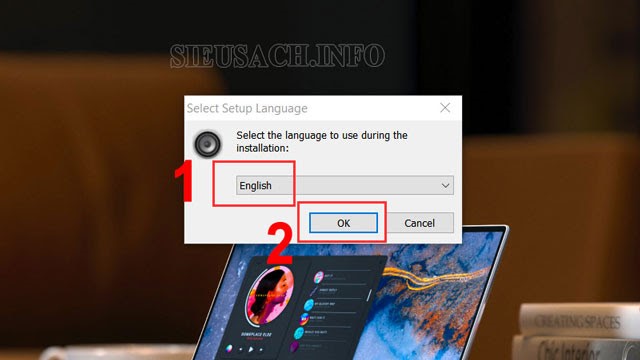
Lựa chọn ngôn ngữ English => OK.
Bước 3: Lúc này cửa sổ chào mừng của Sound Booster sẽ hiện ra, các bạn chỉ cần thực hiện nhấn vào Next để tiếp tục.
Bước 4: Nhấn chọn “I accept the agreement” để đồng ý với các điều khoản => chọn Next để tiếp tục.
Bước 5: Phần tiếp theo các bạn lựa chọn thư mục chứa phần mềm => Nhấn chọn Next để tiếp tục.
Bước 6: Cuối cùng để tiến trình cài đặt phần mềm Sound Booster cho máy tính được bắt đầu các bạn chỉ cần nhấn chọn Install.
Bước 7: Thực hiện tích vào “Launch letasoft Sound Booster” để có thể khởi động ứng dụng này ngay => Nhấn chọn “Finish”
Bước 8: Tại bước này các bạn click đúp chuột vào biểu tượng Sound Booster trên thanh Taskbar.
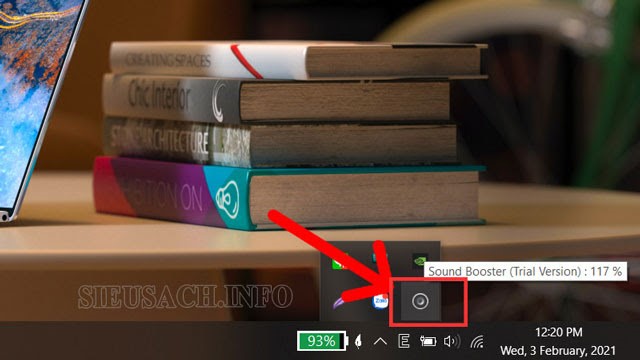
Click đúp chuột vào biểu tượng Sound Booster
Lúc này, Sound Booster cho phép các bạn tăng âm lượng loa máy tính từ 100% đến 500% tùy theo nhu cầu sử dụng. Mốc gốc là 100% tuy nhiên các bạn chỉ nên tăng lên đến 150% vì nếu tăng quá loa sẽ bị rè sớm.
Tăng âm lượng Win 10 bằng DFX Audio Enhancer
Để tăng âm lượng trên máy tính, laptop sử dụng Win 10 bằng DFX Audio các bạn thực hiện các bước như sau:
Bước 1: Trước tiên các bạn cần thực hiện cài đặt DFX Audio Enhancer cho máy tính của mình. Các bạn tải file về máy tính, sau khi tải hoàn tất các bạn thực hiện mở file => Nhấn chọn Next.
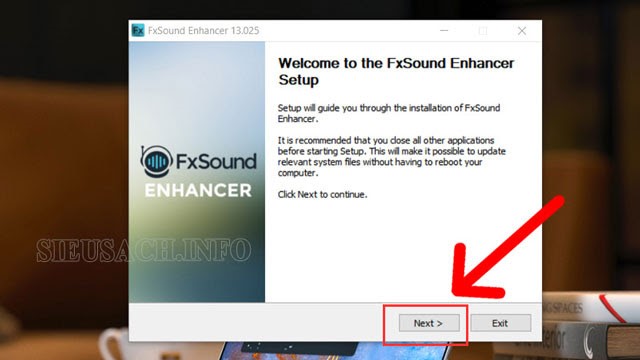
Nhấn chọn Next
Lưu ý: Lúc này DFX Audio Enhancer có đưa ra yêu cầu bạn cài đặt thêm một phần mềm khác, nếu như bạn không thích hãy bỏ tích ở “Install Max Recorder” rồi thực hiện nhấn Next.
Bước 2: Tiếp theo các bạn đồng ý với các điều khoản của phần mềm DFX Audio Enhancer => nhấn vào I Agree.
Bước 3: Trong quá trình thực hiện cài đặt DFX Audio Enhancer sẽ yêu cầu bạn cài DFX Sound vào trong hệ thống máy tính để có thể dùng DFX Audio Enhancer, các bạn tiến hành chọn Install là được.
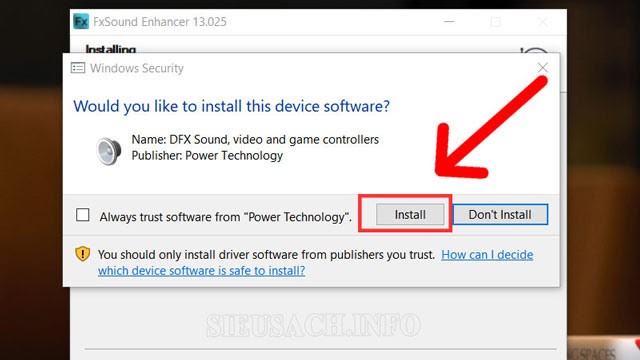
Các bạn tiến hành chọn Install
Bước 4: Ở bước này các bạn nhấn chọn Finish để hoàn tất quá trình cài đặt.
Bước 5: Khi đã cài đặt hoàn tất các bạn mở phần mềm DFX Audio Enhancer đồng thời mở một bài hát hoặc một video có âm thanh bất kỳ lên. Lúc này các bạn sẽ thấy giao diện ứng dụng DFX Audio Enhancer hiển thị các sóng nhạc tăng giảm theo nhịp.
Bước 6: Giờ đây các bạn có thể thực hiện điều chỉnh âm thanh vô cùng dễ dàng với EQ và Effects.
Tuy nhiên thì một điều mà các bạn cần lưu ý là ứng dụng DFX Audio Enhancer ở phiên bản miễn phí bị hạn chế các tính năng hơn so với những phiên bản thương mại của hãng.
Trên đây là những cách tăng âm lượng laptop, Pc mà https://chuthapdoquangninh.org.vn/ đã tổng hợp lại để chia sẻ với các bạn. Hy vọng thông qua bài viết các bạn đã biết làm sao để tăng âm lượng của máy tính?
Xem thêm:
- Cách vô hiệu hóa messenger tạm thời và những điều cần lưu ý
- TOP 7 trình duyệt web nhẹ nhất thế giới cho máy tính
- Phần mềm làm nét ảnh HOT nhất dễ xử dụng cho bạn thích làm đẹp
- Hướng dẫn cách tạo kênh Youtube kiếm tiền chi tiết từ A-Z
- Cách tạo mẫu PowerPoint đẹp – Tải Slide PowerPoint Free




